Cum să vă actualizați iPad-ul la iPadOS chiar acum
Publicat: 2019-09-20Anul acesta, Apple și-a împărțit sistemul de operare mobil în iOS și iPadOS. Asta înseamnă că dacă deții un iPad, nu vei mai urma programul de lansare iOS.
iPadOS nu a ieșit tocmai din versiunea beta, așa că, dacă îl doriți mai devreme, va trebui să vă alăturați programului Software Preview. Deși din punct de vedere tehnic este încă în versiune beta, următoarea actualizare va fi lansarea publică, așa că probabil că este sigur să actualizați acum pentru a obține toate nenumăratele de îmbunătățiri, dar cel mai important, pentru a obține modul întunecat la nivel de sistem. Adică, să recunoaștem – interfața gri a Apple este cam orbitoare noaptea.
Versiunea publică a iPadOS este programată să fie lansată pe 30 septembrie, dar dacă doriți versiunea Preview, iată cum să actualizați acum:
[Dacă dețineți un iPod Touch sau iPhone, procesul poate fi diferit, deoarece încă rulează iOS. Avem un ghid la îndemână pentru a actualiza și asta, așa că verificați-l]
Pregătiți-vă (și dispozitivele)
Verificare compatibilitate
Bine, deci s-ar putea să vă mâncărimi să începeți o acțiune de upgrade, dar primele lucruri trebuie întotdeauna să vină pe primul loc. Nu orice iPad va putea rula iPadOS, chiar dacă ați reușit să actualizați la iOS 12.
Asta înseamnă că, dacă dispozitivul tău nu se află în această listă, ești blocat pe orice versiune iOS pe care o ai în prezent:
- iPad Air 2 și 3
- iPad Mini 4 și 5
- iPad (a șasea și a șaptea generație)
- iPad Pro de 9,7 inchi
- iPad Pro de 10,5 inchi
- iPad Pro de 11 inchi
- iPad Pro de 12,9 inchi
Backup, backup, backup
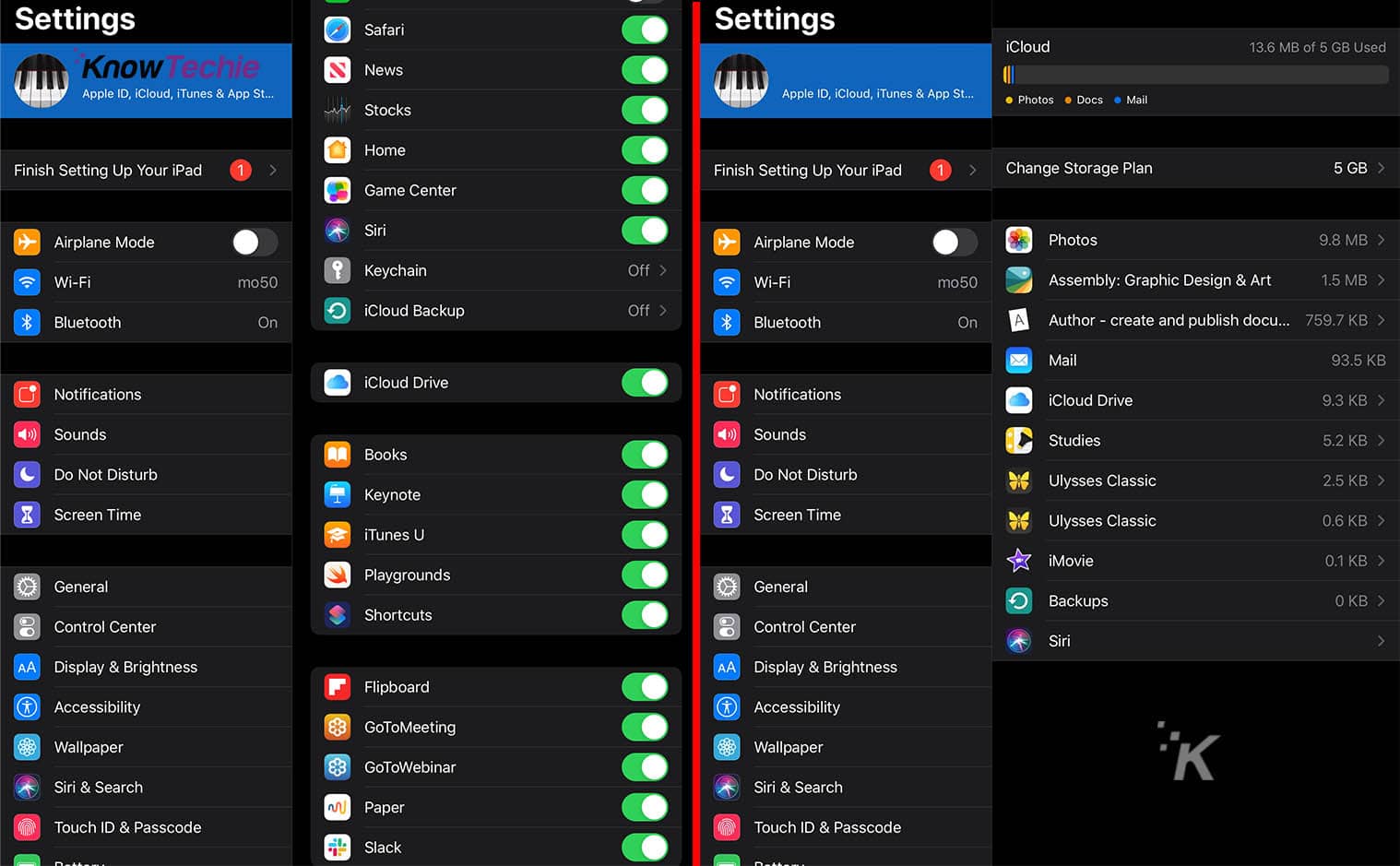
Imagine: KnowTechie
Nimeni nu ar trebui să facă o actualizare majoră a sistemului fără o copie de rezervă a datelor sale. Chiar dacă merge bine, ar putea exista unele bug-uri care îți șterg amintirile prețuite. Apple ușurează totuși, cu mai multe opțiuni de la iCloud la iTunes.
Folosește puterea norului
Bine, dacă ai suficient spațiu în contul tău iCloud, acesta este cel mai simplu mod. Doar... nu o faceți în timp ce sunteți pe date mobile, factura lunară vă va urî.
Iată cum:
- Conectați-vă la WiFi
- Mergeți la Setări , apoi atingeți numele dvs., apoi selectați iCloud
- Derulați în jos pe această pagină până când vedeți Backup iCloud > Backup acum
Asta e, doar lasă-l să curgă. Veți ști când s-a terminat, deoarece puteți verifica la Setări > iCloud > Stocare iCloud > Gestionați spațiul de stocare . Dacă apăsați pe dispozitivul dvs. din listă, veți spune dacă copia de rezervă s-a încheiat sau este încă în curs.
Faceți o copie de rezervă pe Mac (numai pentru macOS Catalina):
Iconicul iTunes a luat un pui de somn în MacOS 10.15 Catalina, transformându-se în cărți, podcasturi și muzică. Totuși, asta nu te împiedică să folosești Mac-ul pentru a-ți face backup iPad-urilor, așa că iată cum să faci asta:
- Conectați-vă iPad sau iPad Pro la Mac
- Deblocați iPad-ul, inclusiv orice coduri de acces pentru dispozitiv sau solicitări de încredere în acest computer
- Deschideți Finder , apoi faceți clic pe Backup Now pentru a face manual backup pentru tot pe Mac
Dacă aveți iTunes pe computer sau un Mac mai vechi:
Dacă mai aveți iTunes, puteți face copii de rezervă ale dispozitivelor iOS prin intermediul acestuia așa cum v-ați obișnuit.
- Asigurați-vă că iTunes este cea mai recentă versiune și conectați dispozitivul iOS la PC/Mac
- Dacă primiți solicitări pentru deblocarea dispozitivului sau Trust This Computer , urmați-le
- Selectați iPhone sau iPod Touch în iTunes
- Faceți clic pe Back Up Now pentru a vă salva prețiosul
poanteeu ma refer la documente
Înscrieți-vă pentru iPadOS Public Beta și instalați noul sistem de operare
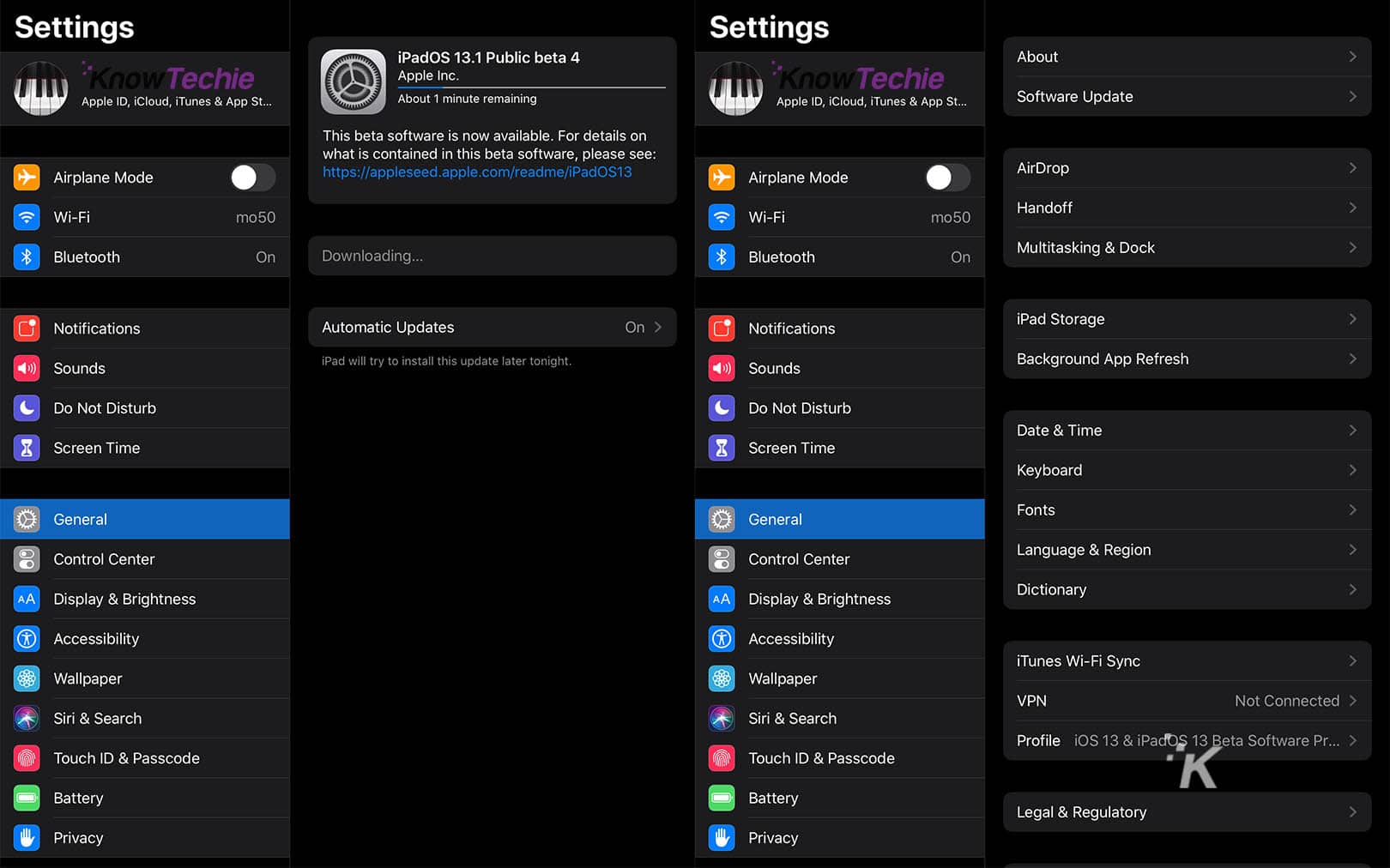
Imagine: KnowTechie

Bine, trebuie să vă înscrieți la programul software beta al Apple pentru a obține versiunile timpurii ale iPadOS. Odată ce sunteți pe site, conectați-vă la contul Apple ID, apoi apăsați butonul Înregistrare pentru a introduce ID-ul Apple în program.
Descărcarea și instalarea beta a iPadOS
Odată ce v-ați înscris pentru programul software beta, cel mai simplu mod este să luați actualizarea prin aer. Pentru a face acest lucru, luați iPad-ul:
- Deschideți Safari pe iPad și accesați site-ul web al programului software Apple Beta și conectați-vă.
- Atingeți linkul Înregistrați-vă dispozitivele și căutați fila iPadOS
- Derulați în jos până când vedeți Instalare profil , apoi atingeți linkul Descărcare profil
- Așteptați să se termine descărcarea, apoi accesați Setări , unde ar trebui să vedeți un mesaj care vă spune că puteți instala profilul nou descărcat. Atingeți-l pentru a instala, apoi așteptați până se instalează și repornește iPad-ul
- Odată ce iPad-ul rulează din nou, accesați Setări > General > Actualizare software
- Ar trebui să primiți o notificare pentru a actualiza la iPadOS după aproximativ un minut. Atingeți Descărcare și Instalare și așteptați din nou
- Va dura ceva timp pentru a descărca și instala, așa că nu faceți acest lucru într-o zi în care trebuie să utilizați iPad-ul
Dacă merge prost
Bine, poate doriți să reveniți la iOS 12. Poate că aplicația pe care vă bazați zilnic nu este încă optimizată sau poate că pur și simplu nu doriți să vă ocupați de alte probleme. Ți-ai făcut backup iPad-ului mai devreme, nu? Bun. Acum este timpul să dai ceasul înapoi și să pui din nou iOS 12 pe lista ta de încredere.
Veți începe prin a pune iPad-ul în modul de recuperare
- Dacă iPad-ul dvs. are Face ID, țineți apăsat butonul de sus și oricare dintre butoanele de volum până când vedeți pictograma Mod de recuperare . Dacă iPad-ul are un buton Acasă, țineți apăsat butonul lateral sau de sus până când vedeți pictograma
- Conectați iPad-ul la computer
- Când obțineți fereastra pop-up iTunes, faceți clic pe Restaurare
- Faceți clic pe Restaurare și actualizare pentru a confirma
- Ar trebui să vedeți un program de actualizare iOS 12, deci faceți clic pe Următorul
- Faceți clic pe De acord pentru a accepta T&C
Odată ce actualizarea se termină, veți avea iOS 12 într-o stare goală pe iPad. Apoi, este timpul să vă restaurați backupul.
Dacă ați făcut backup pe iCloud
- Deschide Setări pe iPad și accesează Aplicații și date . Atingeți Restaurare din Backup iCloud și conectați-vă la contul iCloud cu ID-ul Apple
- Atingeți Alegeți backup și alegeți copia de rezervă pe care ați făcut-o chiar înainte de a instala iPadOS
- Asigurați-vă că alegeți copia de rezervă corectă - dacă iPadOS a fost pe iPad mai mult de o zi, este posibil să existe o copie de rezervă a beta în acea listă
Dacă ați făcut backup manual pe computer
- Deschide Setări și accesează Aplicații și date . Atingeți Restaurare din Backup iTunes
- Deschide iTunes pe computer, conectează-ți dispozitivul prin cablu și atinge Trust This Computer
- Găsiți dispozitivul dvs. în iTunes, apoi faceți clic pe Rezumat și apăsați butonul Restaurare backup
- Alegeți copia de rezervă pe care ați făcut-o chiar înainte de a actualiza la iPadOS
- Păstrați iPad-ul conectat la computer prin întreaga copie de rezervă până când se termină sincronizarea.
Ați actualizat la iPadOS? Ați avut probleme cu procesul? Anunțați-ne mai jos în comentarii sau transmiteți discuția pe Twitter sau Facebook.
Recomandările editorilor:
- Așadar, poate, Apple pur și simplu e nasol de încărcare fără fir?
- Facebook va folosi contractori umani pentru a asculta comenzile vocale ale Portalului
- Televizoarele inteligente continuă să trimită informații sensibile către terți
- Google Maps începe să testeze un mod incognito foarte necesar
